- Kunskapsbas
- CRM
- Uppgifter
- Exportera uppgifter
Observera: Översättningen av denna artikel är endast avsedd att underlätta för dig. Översättningen har skapats automatiskt med hjälp av en översättningsprogramvara och har eventuellt inte korrekturlästs. Den engelska versionen av denna artikel bör därför betraktas som den gällande versionen med den senaste informationen. Du kan komma åt den här.
Exportera uppgifter
Senast uppdaterad: 28 juni 2023
Tillgänglig med något av följande abonnemang, om inte annat anges:
Du kan exportera uppgifterna i ditt HubSpot-konto genom att skapa en rapport om uppgifterna och exportera uppgifterna i rapporten.
Om du vill exportera ofullständiga uppgifter i ditt HubSpot-konto med kopplingar till dina register:
- I ditt HubSpot-konto navigerar du till Rapportering > Rapporter.}
- Klicka på Skapa rapport uppe till höger.
- Sök efter Uppgifter i sökfältet.
- Klicka på rapporten Uppgifter som är ofullständiga och som tilldelats alla representanter efter aktivitetsdatum .
- Klicka på Spara i dialogrutan.
- I panelen kan du redigera rapportnamnet och välja var du vill lägga till rapporten:
- Lägg inte till i instrumentpanelen: rapporten läggs till i din rapportlista.
- Lägg till i befintlig instrumentpanel: Rapporten läggs till i en befintlig instrumentpanel. Klicka på rullgardinsmenyn för att välja vilken instrumentpanel rapporten ska läggas till i.
- Lägg till i ny instrumentpanel: Rapporten läggs till i en instrumentpanel som du skapar. Ange instrumentpanelens namn och välj dess synlighet.
- Klicka på Spara om du lägger till den i din rapportlista eller Spara och lägg till om du lägger till den i en instrumentpanel.
- Klicka på Gå till rapporter i popup-rutan högst upp.
- Håll muspekaren över rapporten Tasks incomplete assigned to all reps by activity date (Uppgifter ofullständiga som tilldelats alla representanter per aktivitetsdatum ), klicka på rullgardinsmenyn Actions (Åtgärder ) och välj Export (Exportera).
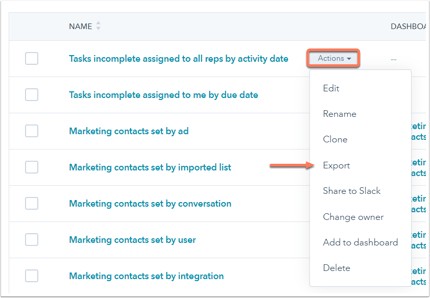
- I dialogrutan anger du ett namn för exporten och klickar på rullgardinsmenyn Filformat för att välja det filformat som du vill att exporten ska vara i.
- Klicka på Exportera. Du får ett e-postmeddelande med en nedladdningslänk till exportfilen.
Om du har tillgång till anpassade rapporter för enskilda objekt kan du skapa en aktivitetsrapport som innehåller de föreningsegenskaper du vill ha och filtrera den efter aktivitetstyp för att endast innehålla uppgifter. Du kan anpassa rapporten ytterligare för att få fram de data du vill ha och på fliken Data klickar du på Exportera i övre högra hörnet.
Tasks
Tack för din feedback, den är viktigt för oss.
Detta formulär används endast för dokumentationsfeedback. Få reda på hur du får hjälp med HubSpot.